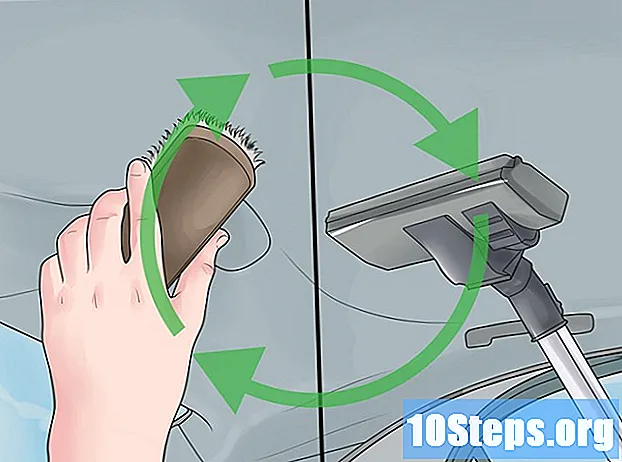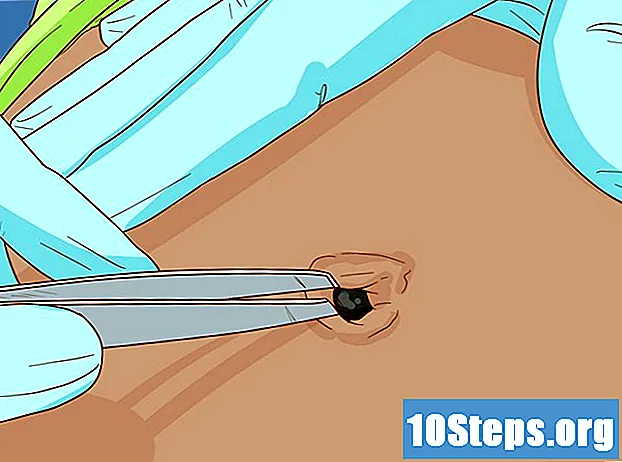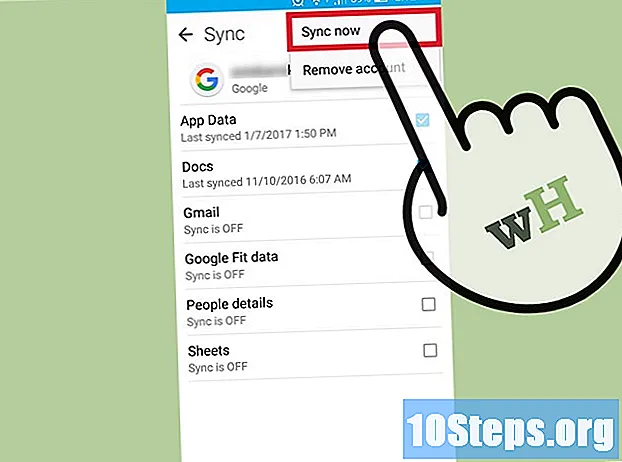विषय
यह आलेख आपको सिखाएगा कि Google Chrome पर डाउनलोड की गई सभी फ़ाइलों की सूची कैसे देखें। चूंकि डाउनलोड की गई फ़ाइलों को मोबाइल उपकरणों पर स्थानीय रूप से संग्रहीत नहीं किया जाता है, इसलिए डाउनलोड केवल ब्राउज़र के डेस्कटॉप संस्करण पर देखे जा सकते हैं।
कदम
Google Chrome खोलें। इसमें लाल, हरे, पीले और नीले रंग के साथ एक सर्कल आइकन है।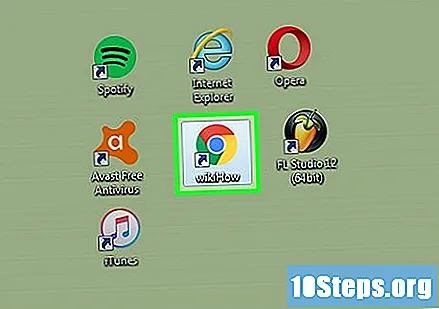
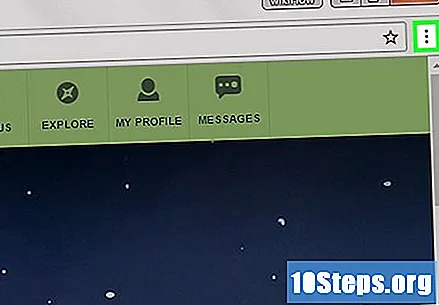
⋮ पर क्लिक करें। यह विकल्प ब्राउज़र के ऊपरी दाएं कोने में पाया जाता है।- "डाउनलोड" पृष्ठ खोलने का शॉर्टकट है Ctrl+जे (पीसी) या ⇧ शिफ्ट+⌘ कमान+जे (मैक)।
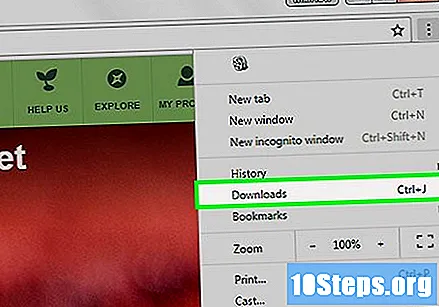
डाउनलोड पर क्लिक करें। यह विकल्प ड्रॉप-डाउन मेनू के शीर्ष आधे के पास है।
अपने डाउनलोड देखें। इस पृष्ठ में Google Chrome के ब्राउज़िंग इतिहास के अंतिम समाशोधन के बाद से डाउनलोड की गई सभी फ़ाइलों की एक सूची है।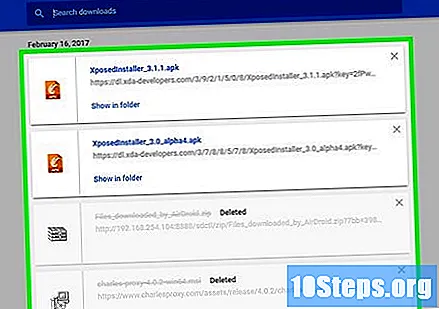
- आप पर भी क्लिक कर सकते हैं एक्स प्रत्येक डाउनलोड बॉक्स के ऊपरी दाएं कोने में आप अपने डाउनलोड इतिहास से हटाना चाहते हैं।
टिप्स
- Google Chrome से डाउनलोड की गई वस्तुओं के लिए डिफ़ॉल्ट फ़ोल्डर को "डाउनलोड" कहा जाता है।
चेतावनी
- गुप्त मोड के दौरान डाउनलोड किए गए आइटम Chrome डाउनलोड फ़ोल्डर में दिखाई नहीं देते हैं।